Как восстановить удаленную папку в Windows
Компьютеры стали частью нашей повседневной жизни. Поэтому и здесь, как в любой сфере нашей жизни, происходят невероятные случайности. Невнимательность ли тому причиной, или другие случайные помехи - но вы удалили нужную вам информацию. Не просто файл, а всю папку целиком. Как же вернуть файлы, как восстановить удалённую папку? Рассмотрим самые доступные и лёгкие в исполнении способы.
Восстановление файлов из корзины
Предусмотрительная Windows позаботилась о своих пользователях. Нажимая клавишу “Delete”, вы отправляете файлы или папку в своеобразное ”чистилище”. Временное пребывание файлов в корзине с возможностью их мгновенного восстановления - самая простая защита удаленной информации.
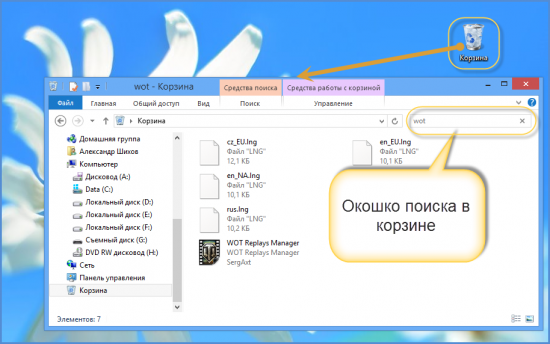
Чтобы восстановить удалённую папку, просто зайдите в корзину. В окне вы увидите необходимый вам файл или значок папки. Откройте контекстное меню правой кнопкой мыши. Выберите пункт меню - “Восстановить”. Теперь удалённая информация вернулась на прежнее место. Поиск по корзине ускорит процесс восстановления.
Самостоятельная очистка корзины вообще нежелательна - система сама сделает это за вас. С системной утилитой мы разобрались. Перейдём к другим методам восстановления информации.
Восстановление удаленной папки с помощью резервного копирования
Прежде чем пользоваться услугами сторонних разработчиков, попробуем вернуть удалённую папку родными средствами Windows. Система резервного копирования устроена таким образом, что хранит на вашем жестком диске множество теневых копий.
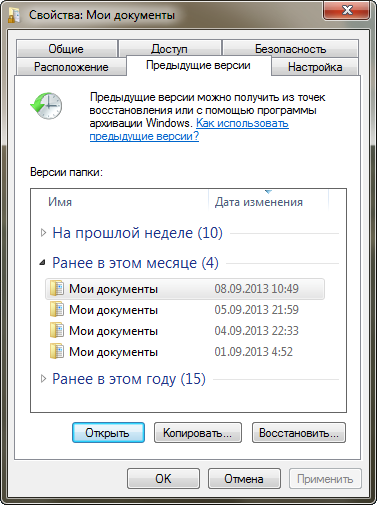
Если вы не отключили эту функцию, то зайдите в родительскую папку (Документы, или любую другую), где располагалась ваша, случайно удалённая, папка. Выберите свойства папки, в меню найдите вкладку предыдущих версий.
Там по порядку находятся теневые версии, с указанными датами создания копий. Выберите нужную. По порядку просматривая версии, вы можете найти, удаленную вами, папку или файл.
Таким образом, создается возможность отыскать предыдущие редакции файлов, если вам вдруг понадобится старая версия. Автоматическое сохранение теневых копий используется в программных точках восстановления системы.
Естественно, если вы вдруг, по какой-либо причине, не отключили защиту системы. Настоятельно рекомендуем вам этого не делать, даже если хочется сэкономить ресурсы системы, тогда безопасность восстановления файлов и папок вашего компьютера значительно понизится, и данный способ вам, увы, не поможет.
Восстановление с помощью сторонних программ
Если два предыдущих, официальных способа восстановления данных вам не помогли, значит пришло время обратиться за помощью к утилитам посторонних разработчиков.
Одной из программ, позволяющей восстановить удаленные папки и файлы, является знаменитая Recuva. Именно с её помощью можно отыскать информацию, которая отсутствует в корзине.
Скачивайте её на офциальном сайте во избежание негативных последствий в виде вирусов и прочих неприятных событий.
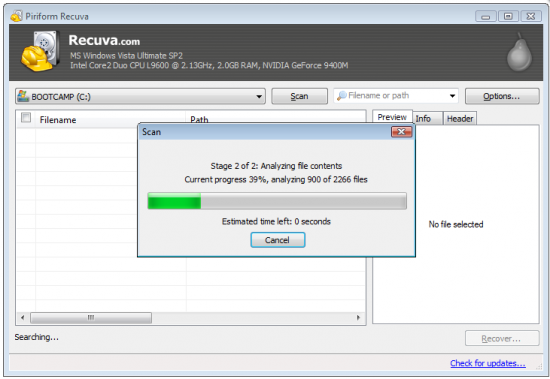
Не факт, что вы отыщете файлы неповрежденными. Чем меньше времени вы потратили на другие дела - тем вероятнее, что все найдётся в целости и сохранности. Следуйте инструкциям Recuva - они довольны просты. Итак, чем быстрее вы постараетесь восстановить удаленную папку, тем больше шансов на результат.
Спешим огорчить владельцев SSD-дисков. У них шансы на восстановление нужной информации таким способом отсутствуют - программа TRIM автоматически зачищает сектора диска, в которых располагаются удаленные файлы.
Напоследок, хотелось бы пожелать вам по возможности избегать подобных ситуаций. Восстановление удаленной информации очень часто заканчивается поражением. Старайтесь не складывать “все яйца в одну корзину”, используйте облачные хранилища информации, пользуйтесь штатными средствами системы Windows, по возможности следите за резервными копиями своего компьютера.